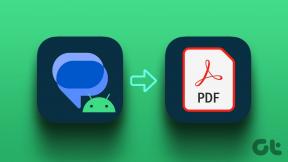Távolítsa el a régebbi Windows operációs rendszert a Windows 10-re való frissítés után
Vegyes Cikkek / / February 11, 2022
használtam Windows 10 mivel az Insider Program része volt, és a biztonság kedvéért úgy döntöttem, hogy a kettős rendszerindítási konfiguráció Windows 7 rendszerrel hogy már megvolt. A Windows 10 akkoriban sok hibát tartalmazott, és biztos voltam benne, hogy nem vagyok hajlandó megkockáztatni a Windows 7 önálló frissítését. De ma úgy gondolom, hogy ideje továbblépni, és a Windows 10-et alapértelmezett operációs rendszeremmé tenni.

Biztos vagyok benne, hozzám hasonlóan a legtöbben kettős rendszerindításra telepítették a Windows 10-et. Legyen szó Windows 7 vagy Windows 8 gépről, eljön az idő, amikor teljesen elfelejti a Windows régebbi verzióját, és soha nem is érinti meg. Ennek ellenére az operációs rendszer a jelentős hely a meghajtón, vagy azt mondanám, hogy felemészti a neki szentelt teljes meghajtót.
Megszabadulni azonban nem olyan egyszerű, mint eltávolítani a Vezérlőpultról. Ezenkívül a meghajtó formázása sem lenne ideális megoldás. Tehát hadd mondjam el, hogyan törölheti egyszerűen a Windows rendszert kettős rendszerindításkor, harmadik féltől származó eszközök használata nélkül.
A szükséges biztonsági mentése
Végül a teljes meghajtót formázzuk, amelyre a Windows régebbi verziója telepítve volt. Tehát menjen át a könyvtárakon és a személyes mappákon, hogy ellenőrizze, nem kell-e biztonsági másolatot készítenie valamelyik fájlról vagy mappáról.
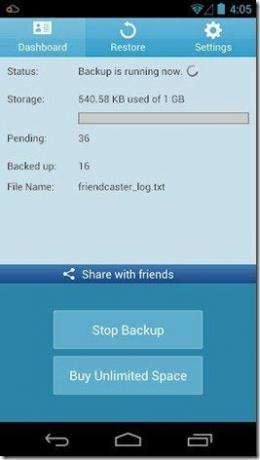
A fájlokról bármilyen logikai meghajtóra készíthető biztonsági másolat, amelyet nem oszt meg a számítógépre telepített operációs rendszerek egyike sem. Ennek ellenére nem szükséges biztonsági másolatot készíteni cserélhető adathordozóra. Csak győződjön meg róla, hogy az összes könyvtárát végigjárja, mivel a legtöbb személyes fájlt letölti vagy menti a különböző alkalmazásokból.
Szerkessze a rendszerindítási beállításokat
Ha a biztonsági mentés elkészült, ideje szerkeszteni a rendszerindítási idő beállítást, amelyet a számítógép minden egyes bekapcsolásakor kap. El kell távolítanunk a rendszerindító menüben található Windows 7 vagy Windows 8 opciót, hogy közvetlenül a Windows 10 rendszerbe induljon. Kevés eszköz áll rendelkezésre, de ezek közül egyiket sem fogjuk használni. A Rendszerkonfiguráció közvetlen lehetőséget ad a rendszerindító fájl szerkesztésére. Nyissa meg a Futtatás parancsot, és futtassa msconfig kinyitni a Rendszerbeállítások.
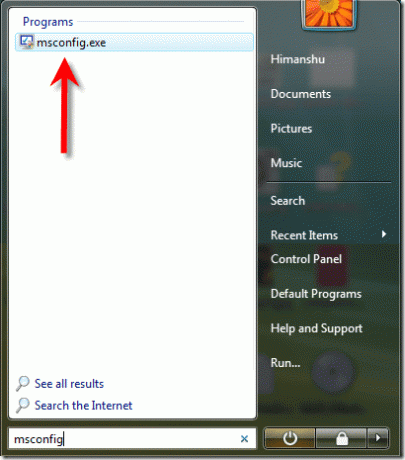
Itt navigáljon a Csomagtartó lapon válassza ki a Windows régebbi verzióját a listából, és kattintson a gombra Töröl. Ha nem szeretné törölni, állítsa be a Időtúllépés 1 vagy 2 másodpercig, és észre sem veszi a képernyőt.

Törölje a meghajtót a Windows régebbi verziójával
Végül formázza meg azt a meghajtót, amelyen a Windows előző verziója volt. Ennek legjobb módja a Felügyeleti eszközök —> Számítógép-kezelés a Vezérlőpultban.

Navigáljon ide Lemezkezelés, kattintson a jobb gombbal a meghajtóra, és válassza ki a lehetőséget Formátum. A meghajtó formázása után megteheti egyesítse más logikai meghajtókkal Önálló meghajtóként használja vagy használja.
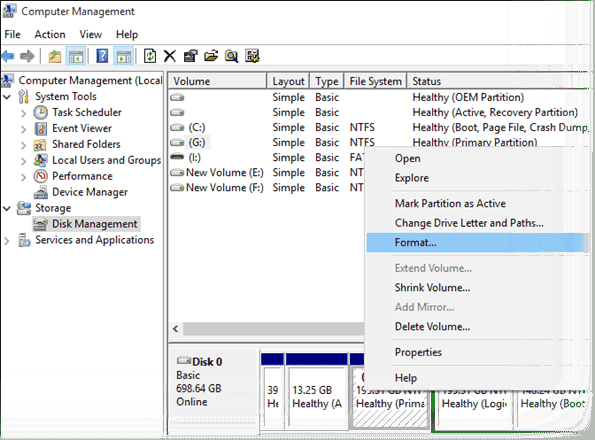
Windows 10 pontosítások: Ne higgy el mindent olvassa el a Windows 10-et, nem minden igaz és a bemutatott módon.
Következtetés
Így távolítsa el a Windows régebbi verzióját, miután a Windows 10 rendszerrel kettős rendszerindításra frissít. Abban az esetben, ha eltávolítani szeretné a Windows 10 rendszert, és folytatni szeretné a Windows régebbi verzióját, állítsa be az alapértelmezett Windowst a rendszerindító menüben, és törölje a Windows 10 rendszert a listából.
Utolsó frissítés: 2022. február 02
A fenti cikk olyan társult linkeket tartalmazhat, amelyek segítenek a Guiding Tech támogatásában. Ez azonban nem befolyásolja szerkesztői integritásunkat. A tartalom elfogulatlan és hiteles marad.